Hvordan lage en bakgrunn for Poser
Poser er et av de mest populære og allsidige 3D gjengivelses- og animasjonsprogrammene på forbrukernivå på markedet. Nyere versjoner har arkivert et nivå av raffinement der selv noen fagpersoner begynner å bruke programmet. Poser kommer med et bredt utvalg av modeller, og brukere kan legge til mer innhold (som de kjøper eller laster ned gratis) til bibliotekene. I tillegg kan Poser importere andre 3D-innholdsmodeller direkte til en scene. Alt dette gjør programmet ganske allsidig når du bygger scener. En annen nyttig funksjon er muligheten til å bruke et bilde som et bilde som bakgrunn i en scene. Dette kan være nyttig for å skape en illusjon om at 3D-figurene dine er på et sted i den virkelige verden.
Last inn bildet du vil bruke som grunnlag for bakgrunnen din på datamaskinen. Du kan gjøre dette enten ved å overføre bildet fra en digital kilde som et kamera eller en foto-CD eller ved å skanne det inn. Hvis du bruker en skanner, må du sørge for å bruke et kvalitetsutskrevet bilde og at du setter skannerprogramvaren til kl. minst 600 DPI.
Velg størrelsen du vil at det endelige bildet skal være basert på proporsjonene til prosjektet ditt. Åpne deretter bildet i Microsoft Paint for å redigere det slik at det passer. For å gjøre dette, klikk på "Bilde" i menyen og velg "Attributter." Gjør høyden og bredden i dialogboksen til det du ønsker, og klikk "OK".
Velg "File" og klikk "Save". I dialogboksen gi filen navnet og lagre den som en JPEG med høy oppløsning.
Åpne Poser. Velg "File" og åpne en eksisterende scenefil. Alternativt kan du starte en ny scene.
Velg "File" og klikk "Importer" Background Image. " Bla til bildet ditt og åpne det. Hvis det er en ny scene, vil dialogboksen spørre om du vil justere vinduene slik at de passer. Klikk "Ja".
Velg "Display" og slå av "Ground Shadows." Velg "File" og klikk "Save" for å lagre arbeidet ditt.



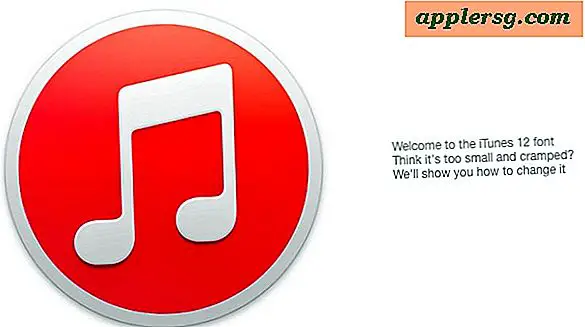

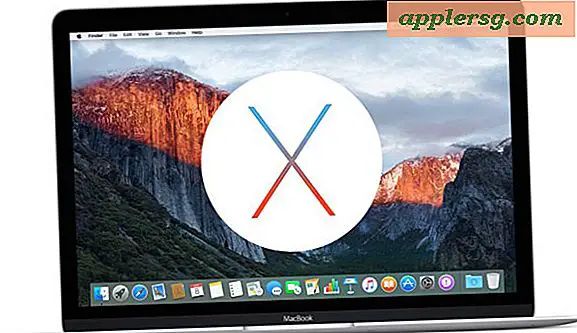






![Microsofts Vision of the Future: Alt er Touch [Video]](http://applersg.com/img/fun/285/microsoft-s-vision-future.jpg)